İster koltuğun altında ister kötü adamın elinde olsun, Android Cihaz Yöneticisi kayıp telefonunuzu bulmanıza veya silmenize yardımcı olur.

Android'i hiçbir zaman kullanmak zorunda kalmayacağınızı umsak da, kaybolan veya çalınan bir telefonun yerini belirlemeye ve uzaktan silmeye yardımcı olacak harika bir yerel araca sahiptir. Buna Android Cihaz Yöneticisi denir ve ihtiyacınız olan tek şey telefonunuzda kurmak için bir Google hesabıdır ve onu izlemek veya silmek için başka herhangi bir çevrimiçi cihazı kullanabilirsiniz. Yine de önemli olan şey, kötü bir şey olmadan önce onu kurup hazır hale getirmeniz gerektiğidir.
İşte burada devreye giriyoruz. Kurulumu yapmanıza ve onunla neler yapabileceğinize bir göz atmanıza yardımcı olacağız. Yalnızca birkaç kolay adımda, Android Cihaz Yöneticisi hakkında bilmeniz gereken her şeyi öğreneceksiniz.
Android Cihaz Yöneticisini Yükleme

Bu kısım çok basit. Telefonunuzu çalıştırın, Google Play uygulamasını açın ve Android Cihaz Yöneticisi'ni arayın; bu, aranan ilk sonuçtur. Bunu telefonunuzda okuyorsanız, işinizi daha da kolaylaştıracağım:
Google Play'den Android Cihaz yöneticisini indirin. Uygulama, diğer tüm uygulamalar gibi yüklenir, ancak ayarlarınıza gitmeniz ve onun bir Cihaz Yöneticisi olarak hareket etmesine izin vermeniz gerekir. Bu sayede telefonunuzu silme veya kilitleme iznine sahip olur. Cihaz yöneticisi ayarlarını genellikle güvenlik altında bulacaksınız. Bu bittiğinde, uygulamayı başlatabilir ve etkinleştirebilirsiniz!Android Cihaz Yöneticisi'nde oturum açma ve telefonunuzu bulma

Google Play'den Cihaz Yöneticisi uygulamasını indirmek için bir Google Hesabına ihtiyacınız olacak ve bu hesapta oturum açmak için de bir hesaba ihtiyacınız olacak. Telefonunuzda bulunan herhangi bir Google hesabını kullanabilirsiniz ve uygulamayı açtığınızda bunları bir açılır listede bulabilirsiniz. Parola alanı, Google Parolanızı ister ve mavi oturum açma düğmesi tam olarak ne diyorsa onu yapar — oturum açmanızı sağlar.
Google'da oturum açmış birden fazla cihazınız yoksa, muhtemelen geçerli konumunuzu ve aşağıda listelenen telefonunuzun markasını ve modelini içeren bir harita göreceksiniz. Ayrıca, onu en son ne zaman bulduğunuzu ve nerede olduğunu - elinizde olduğunu söylediğini de fark edeceksiniz. Birden fazla cihazınız varsa ve bunlarda Android Cihaz Yöneticisi kurduysanız, bunları alttaki açılır listede bulacaksınız.
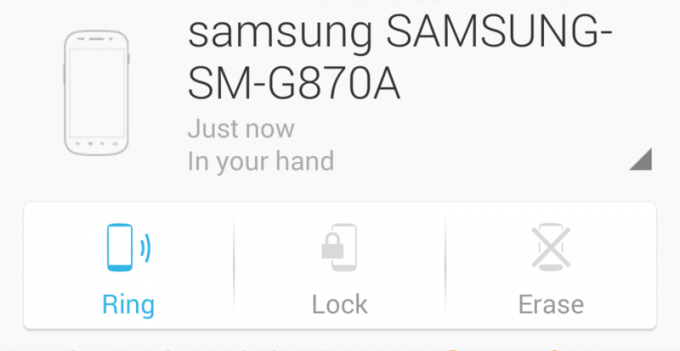
İlk oturum açtığınızda Android Cihaz Yöneticisi'nde oturum açmak için bir "Misafir" seçeneği olduğunu fark etmiş olabilirsiniz. Bu, başka birinin bulmasını, kilitlemesini veya silmesini sağlar onların telefonunuzdaki uygulamayı kullanarak cihaz. Aşağıda bunun hakkında daha fazla konuşacağız.
Android cihazınızı İnternet üzerinden kilitleme ve çaldırma

Android'inizi kaybettiğinizde, onu bulma yöntemi gerçekten yalnızca web'deyse yararlıdır. bu Android Cihaz Yöneticisi web sitesi basit bir meseledir ve hemen hemen her web tarayıcısı tarafından kullanılabilir. Bir bilgisayarı veya tableti veya telefonu çalıştırın ve sayfanın bağlantısını tıklayın. Telefonunuzun bulunup bulunmadığını görmek için birkaç saniye bekleyeceksiniz ve (umarız) bulunduğunda, birkaç seçeneğiniz vardır.

bu Yüzük seçeneği, tam olarak yapması gerektiğini düşündüğünüz şeyi yapar; zili kapatmış veya kapatmış olsanız bile telefonunuzun çalmasını sağlar. Düğmeye tıklayın ve açılır pencerede Tamam'ı belirtin; telefonunuz beş dakika boyunca veya siz güç düğmesine basıp sessize alana kadar tam ses seviyesinde çalacaktır. Telefonunuza yaklaşmak için haritayı kullandığınızda mükemmeldir. Veya telefonunuz kanepenin altında kaybolursa.

bu Kilit seçeneği, cihazınızda bir PIN veya şifre ayarlamanıza veya değiştirmenize ve ayrıca kilitli ekranda bir mesaj görüntülemenize olanak tanır. Bu, telefonunuza başka birinin rastlayabileceğini düşünüyorsanız ve asla bir şifre belirlemediyseniz kullanışlıdır. Ya da o arkadaşın seni arayıp "Abi dün gece telefonunu burada unutmuşsun, ben de Facebook'a girip senin adınla gönderi paylaşacağım!" dediğinde.
Telefonunuz elinizdeyken herhangi bir bilgisayarda Aygıt Yöneticisi sayfasına giderek bu iki işlemi de deneyebilirsiniz. Veya daha önce de belirttiğimiz gibi, bir arkadaşınız kendi Android Cihaz Yöneticisi uygulamasında misafir olarak oturum açmanıza izin verebilir. Bunları ihtiyacınız olmadan önce deneyin, böylece ne bekleyeceğinizi bilirsiniz!
Sonsuza kadar giden bir telefonu silmek
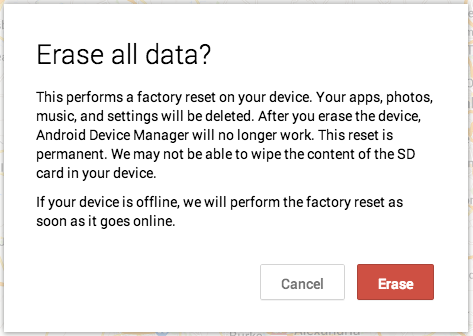
Bir keresinde Schenectady New York'ta bir Denny's'e telefon bırakmıştım ama Virginia'ya gelene kadar telefonu bıraktığımı fark etmemiştim. Birisi şifremi nasıl çözeceğini anlarsa diye o telefonu uzaktan silmenin bir yolu olsaydı kesinlikle iyi olurdu. Telefonu aradım ve Denny's'de çalışan insanlar memnuniyetle bana geri postaladılar, bu yüzden hepsi işe yaradı - ama çoğu zaman o kadar şanslı değiliz ve asla elde edemeyeceğimiz bir telefonu silmemiz gerekiyor geri.
Tıpkı bir şifre belirlediğiniz veya çaldığınız gibi yaparsınız. Bunu yaptığınızda ve yaptığınızda her şeyin gittiğini ve telefonunuzun kutuda yepyeniyken sahip olduğu ayarlara geri döndüğünü unutmayın. Bu, Android Cihaz Yöneticisi uygulamasının yüklenmediği veya imzalanmadığı ve artık onu izleyemeyeceğiniz anlamına gelir.
Bu, güç kapalıyken de çalışır. Google kullanıma hazır bir push mesajı alır ve telefon açılıp İnternete bağlanır bağlanmaz kapanır ve fabrika ayarlarına sıfırlanır. Son bir çabaya ihtiyacınız olduğunda, son bir çabadır.
Yine, kesinlikle bu araçlara asla ihtiyaç duymayacağınızı umuyoruz. Ancak, Android cihazınızı kurmak ve her ihtimale karşı onu nasıl izleyeceğinizi veya silerek temizleyeceğinizi öğrenmek harika bir fikirdir. Yapmak gerekir.
